Kyocera Echo User Manual [es]
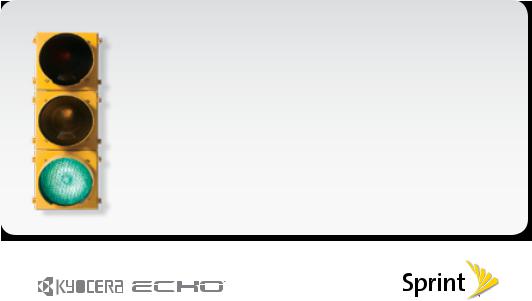
Vamos
Todo lo que tienes que saber para empezar.

¡Bienvenido!
Sprint está comprometido a desarrollar las tecnologías que te brindan la habilidad para obtener lo que quieras, cuando quieras, más rápido que nunca antes. Este folleto te introduce a lo básico para empezar a usar Sprint y tu nuevo Kyocera Echo™. Como rápidamente descubrirás, es fácil hacer múltiples tareas con dos pantallas táctiles y las compatibles aplicaciones Simul-Task™; explorar Android Market™; navegar por Internet a velocidad 3G; enviar email, textos o mensajes con fotos; ver películas o TV y obtener direcciones de ruta paso a paso. Porque hay menos espera, y se hace más, en el Now Network.™
Los servicios descritos en esta pieza podrían requerir la suscripción a un plan de servicio y/o podrían incurrir en cargos adicionales. No todos los servicios funcionarán en todos los equipos. La cobertura no está disponible en todas partes. Favor de visitar www.sprint.com/coverage para obtener más detalles.
Mensaje importante acerca de su información confidencial. Generalmente, las políticas de Sprint no aplican a aplicaciones de terceros. Las aplicaciones de terceros podrían acceder a la información personal del cliente o requerir que Sprint revele su información como cliente al proveedor de la aplicación del tercero. Para saber cómo una aplicación de terceros recolecta, accede, usa o revela su información personal, favor de revisar las políticas del proveedor de la aplicación, las cuales pueden encontrarse usualmente en su sitio de Internet. Si usted no se siente a gusto con las políticas de la aplicación del tercero, no use la aplicación.
©2011 Sprint. SPRINTy el logotipo son marcas comerciales de Sprint. KYOCERA es una marca registrada de Kyocera Corporation. Android y Android Market son marcas comerciales de Google, Inc. Otras marcas son propiedad de sus respectivos propietarios.
Prepara tu equipo
 Inserta la batería
Inserta la batería
1.Presiona ambos pulgares firmemente contra la cubierta de la batería y empuja hacia arriba para quitarla.
2.Inserta la batería en el compartimiento de la batería, asegurándote de que los conectores estén alineados, y presiónala suavemente hacia abajo.
3.Alinea las lengüetas de la tapa de la batería con las ranuras y desliza suavemente la cubierta hacia abajo hasta que la cubierta se asiente.
 Carga la batería
Carga la batería
1.Enchufa el extremo pequeño del cable micro-USB dentro del conector del cargador/accesorio en el lado izquierdo inferior de tu equipo.
2.Enchufa el otro extremo del cable dentro del puerto USB en tu computadora.
—o—
Enchufa el otro extremo del cable dentro del cargador de pared/USB y enchufa el cargador dentro de un tomacorriente eléctrico.
 Encienda el equipo
Encienda el equipo
•Presiona y sujeta el botón para encender
 cerca del centro del lado izquierdo de tu equipo.
cerca del centro del lado izquierdo de tu equipo.
 Desbloquea la pantalla
Desbloquea la pantalla
•Tira el icono Desbloquear( ) en cualquier dirección.
) en cualquier dirección.
 Apaga la pantalla
Apaga la pantalla
•Presiona  .
.
 Cambia al menú en Español (opcional)
Cambia al menú en Español (opcional)
1.Presiona  >
>  > Settings >
> Settings >
Language & keyboard.
2.Toca Select language > Español.
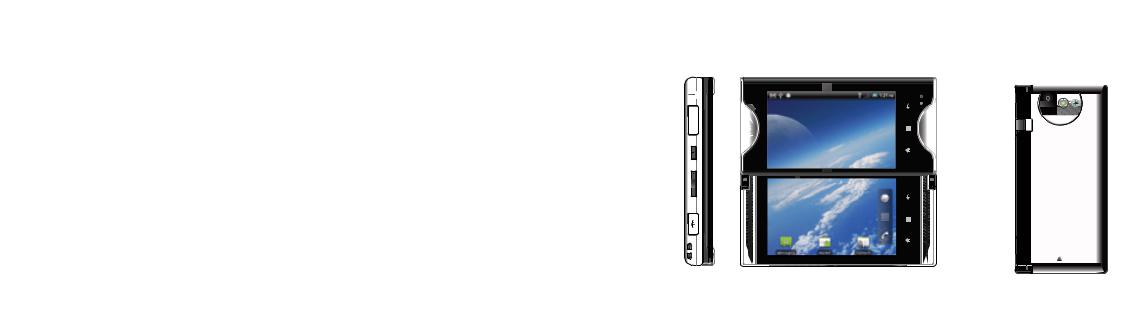
Activa tu equipo
 Activa tu equipo
Activa tu equipo
•Si compraste tu equipo en unaTienda Sprint, probablemente ya está activado y listo para usar.
•Si recibiste tu equipo porcorreo y tienes una cuenta Sprint nueva o una nueva línea de servicio, tu equipo está diseñado para activarse automáticamente la primera vez que lo enciende. Para confirmar tu activación, haz una llamada telefónica.
•Si recibiste tu equipo por correo postal y va a ser activado a un número existente de tu cuenta (si estás cambiando teléfonos), puedes activar en tu computadora por Internet o directamente en tu teléfono.
Activar en tu computadora:
•Visita sprint.com/activate1 y sigue las instrucciones.
Activar en tu equipo:
Nota: Por razones de seguridad, necesitarás tu número de teléfono Sprint y número de identificación personal NIP(PIN, porsus siglas en inglés) para usar este método de activación.
1.Enciende tu equipo nuevo. (Asegúrate de que el viejo esté apagado).Tu equipo automáticamente responderá activación “sin manos”.
Nota: Tu equipo necesitará completaruna respuesta de activación “sin manos” antes de que puedas continuar.
2.Toca Activate (Activar)para anularla auto-activación y comenzar el asistente de configuración de activación manual.
Nota: Si no anulas la activación “sin manos”, tu equipo responderá para reactivar cinco veces. Espera a que aparezca Retry (Volver) en tu pantalla.Toca Retry (Volver) y luego toca Activate (Activar).
3.Sigue las instrucciones en pantalla para completar el proceso de activación.
4.Después de habercompletado el asistente de configuración, realiza una llamada telefónica para confirmar la activación.
Si tu equipo aún no está activado, comunícate con Atención al Cliente Sprint llamando al
1-888-211-4727 para obtener asistencia.
1 Disponible sólo en inglés.
Tu Echo
Conectorpara  auriculares
auriculares 

Ranura para  tarjetas microSD
tarjetas microSD
Botón para encender
Botón
para volumen
Conectorpara cargador/ accesorio
Teléfono audifónico |
Micrófono |
Altavoz |
Lente de |
|
|
|
la cámara |
|
|
Tecla |
|
|
|
para |
|
|
|
regresar |
|
|
|
Tecla de |
|
|
|
menú |
|
|
|
Tecla |
|
|
|
de inicio |
|
|
|
Tecla |
|
|
|
para |
|
|
|
regresar |
|
|
|
Tecla de |
|
|
|
menú |
|
|
|
Tecla |
|
|
|
de inicio |
|
Pantallas |
|
|
|
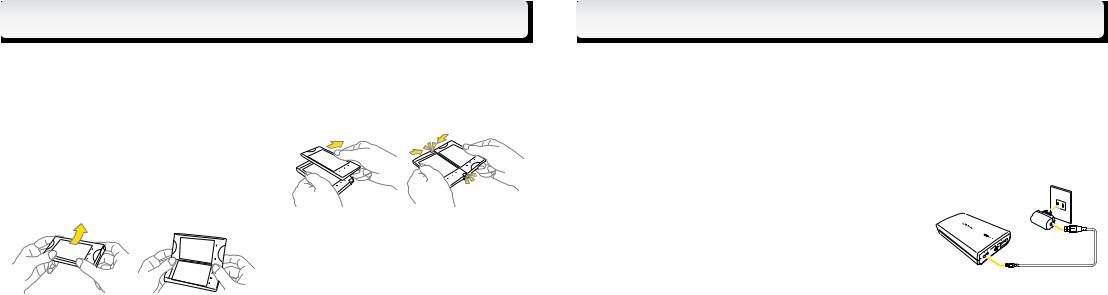
Abriendo y cerrando tu equipo
Puedes usar tu equipo en posición cerrada con una pantalla o en posición abierta con
dos pantallas. Con ambas pantallas disponibles, puedes configurartu equipo al modo Simul-Task (verpágina 6) u otros modos de pantalla con unos pocos toques de tus dedos.
 Para abrir tu equipo:
Para abrir tu equipo:
•Sujetando el equipo con ambas manos en orientación apaisada, desliza la pantalla superior lejos de ti hasta que encaje en su posición.
 Para poner la pantalla tendida horizontal:
Para poner la pantalla tendida horizontal:
•Extiende la pantalla superior(o derecha) hasta que quede tendida horizontal. Empuja ambas pantallas hacia cada una de ellas para cerrar el espacio hasta que oigas un clic.
 Para cerrar tu equipo:
Para cerrar tu equipo:
•Agarra el borde de la pantalla superior(o derecha) y tira ligeramente hacia la derecha para soltarel cierre. Desliza la pantalla superior(o derecha) de vuelta a su posición original.
Usar el cargador de batería externa
Tu equipo viene con una batería de más y un cargador externo de batería. Puedes usar tu equipo con una batería mientras la otra carga, asegurando que tendrás acceso a tu equipo donde lo necesites y cuando lo necesites.
 Para instalar una batería en el cargador externo:
Para instalar una batería en el cargador externo:
1.Sujeta el cargador con el logotipo impreso en la parte superior y correctamente hacia arriba.
2.Desliza la cobertura hacia la derecha hasta que encaje en posición abierta.
3.Inserta la batería, el extremo de los contactos primero, asegurando que se alinean con los puntos de contacto del cargador.
4.Desliza la cubierta del cargadorhacia la izquierda hasta que haga clic en su lugar.
 Para cargar la batería en el cargador externo:
Para cargar la batería en el cargador externo:
1.Desliza el interruptoren el cargadoren la posición DC IN 5V.
2.Enchufa el extremo pequeño del cable micro-USB dentro del conector en el cargador.
3.Enchufa el otro extremo del cable micro-USB dentro del cargador de pared/USB.
4.Enchufa el cargador de pared/USB dentro del tomacorriente eléctrico.
Nota: El indicador de luz roja en el cargador desaparecerá cuando la batería se cargue completamente.
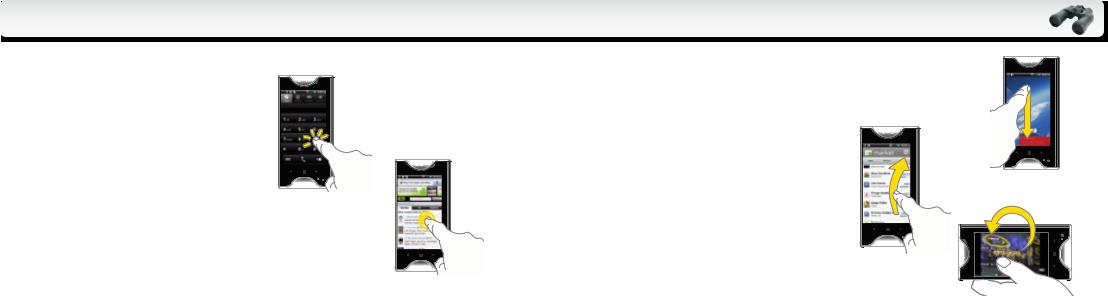
Cómo navegar tu equipo
 Navega a través de los menús y pantallas de tu equipo
Navega a través de los menús y pantallas de tu equipo
Toca: Cuando quieres escribirusando el |
|
|
teclado en pantalla, seleccionar ítems tales |
Toca |
|
como íconos de aplicaciones y |
||
|
||
configuraciones, o presionar botones en |
|
|
pantalla, sencillamente tócalos con el dedo. |
|
|
Un toque suave funciona mejor. |
|
Toca y sujeta: Para abrir las opciones disponibles para un ítem (porejemplo, un enlace en una página de Internet), sencillamente toca y sujeta el ítem.
Toca y sujeta
Arrastra: Presiona y sujeta el dedo con algo de presión antes de moverlo. No sueltes el dedo hasta que hayas llegado a la posición deseada.
Desliza: Arrastra rápidamente el dedo, de manera vertical u horizontal, a través de la pantalla.
Tira: Mueve tu dedo de manera más liviana y rápida que cuando deslices. Este movimiento siempre debe ser en forma vertical, como cuando te desplazas por una lista de contactos o mensajes.
Rota: Cambia automáticamente la orientación de la pantalla, de vertical a horizontal
(apaisada), con girarel equipo hacia la izquierda.
Nota: No todas las aplicaciones admiten la función de rotación.
Arrastra o desliza
Tira
Rota
